目录
一、Neo4j操作——CQL
1、常用CQL命令
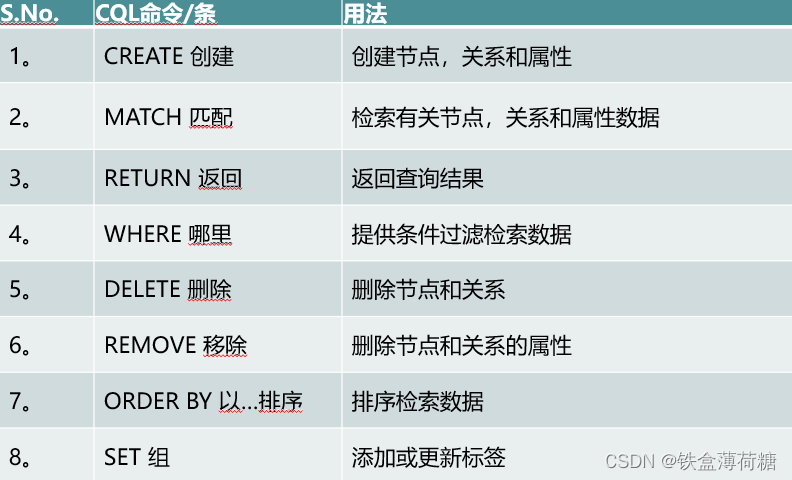
2.常用CQL函数
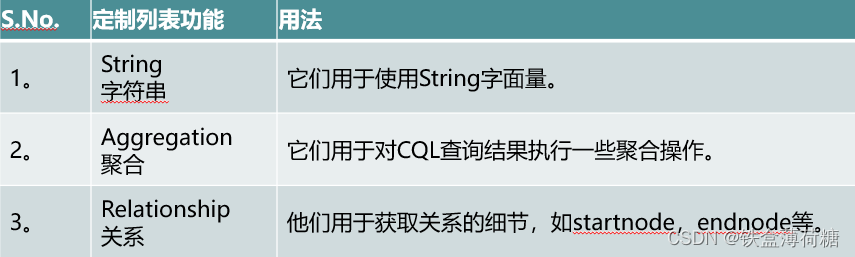
3.图数据的形式
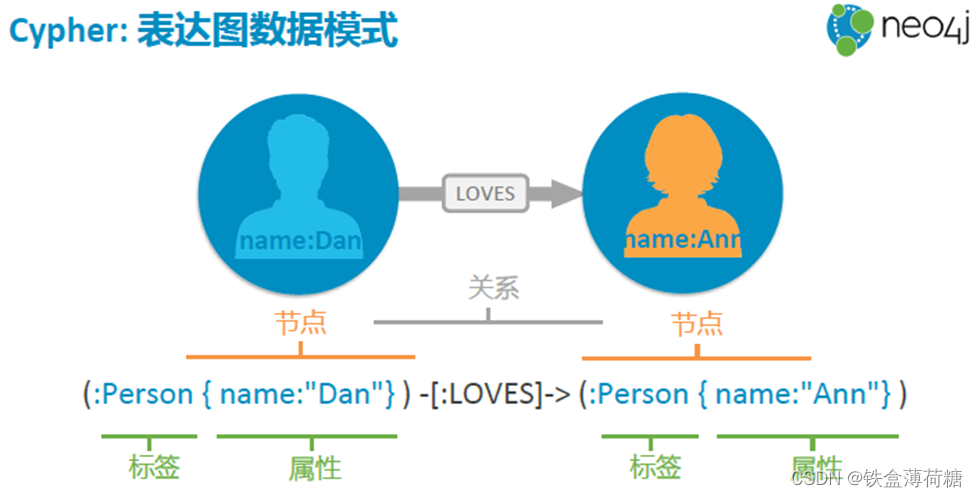

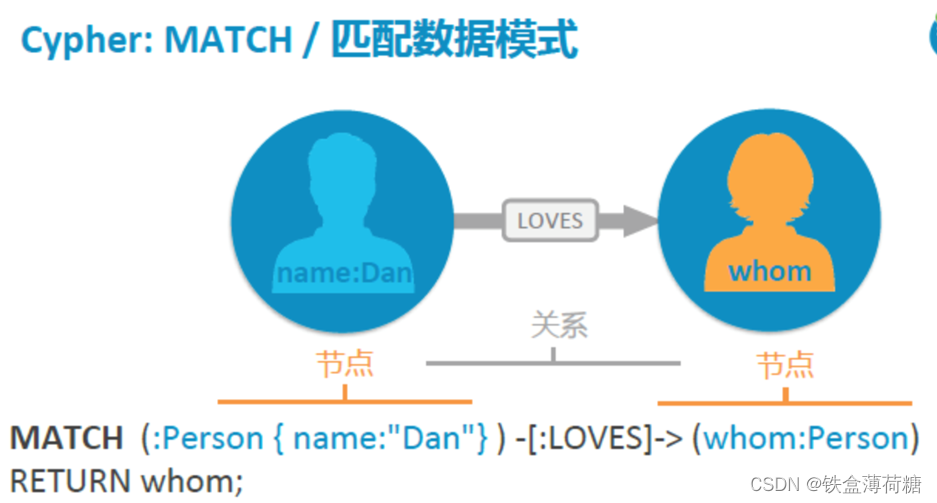
二、实战代码
1.create命令
CREATE (emp:Employee) //创建一个emp 员工标签
CREATE (dept:Dept) //部门标签 //Added 1 label, created 1 node, set 3 properties,
CREATE (dept:Dept { deptno:10,dname:"Accounting",location:"Hyderabad"})
//Added 1 label, created 1 node, set 4 properties,
CREATE (emp:Employee{id:123,name:"Lokesh",sal:35000,deptno:10})
//创建关系emp 和 dept之间的关系
CREATE (emp)-[:EmployeeAt {roles:['ceo']}]->(dept) 2. MATCH命令
// 查询Dept下的内容
MATCH (dept:Dept) return dept
// 查询Employee标签下 id=123,name="Lokesh"的节点
MATCH (p:Employee {id:123,name:"Lokesh"}) RETURN p //查询Employee标签下name="Lokesh"的节点,使用(where命令)
MATCH (p:Employee)
WHERE p.name = "Lokesh"
RETURN p
注:
(1)neo4j 中注释用 // 而不是 #
三、使用neo4j工具导入知识图谱
1、工具:neo4j-admin
2、图谱导入:
首次使用图谱以前需要导入关系文件和节点文件:
./neo4j-admin import --mode=csv --database=stockkg.db --nodes=E:/data/kg-data/stock.csv --nodes=E:/data/kg-data/industry.csv --relationships=E:/data/kg-data/stock_industry.csv
注1:
--database 图谱名字
--nodes 节点文件
--relationships 关系文件
注2:修改neo4j启动数据库:
cd neo4j-community-3.5.6/conf #进入知识图谱配置文件目录
vi neo4j.conf #打开配置文件,找到dbms.active_database,
修改为:dbms.active_database= stockkg.db(导入的db名字)
3、更新图谱:
如果想更新图谱请执行如下操作:
停止知识图谱:~/ neo4j-community-3.5.6/bin/neo4j stop
进入~/neo4j-community-3.5.6/data/databases目录下,
删除旧的图谱,例如qatest.db,rm –rf qatest.db
执行图谱导入命令 neo4j-admin import
启动知识图谱:~/ neo4j-community-3.5.6/bin/neo4j start
























 4万+
4万+











 被折叠的 条评论
为什么被折叠?
被折叠的 条评论
为什么被折叠?








